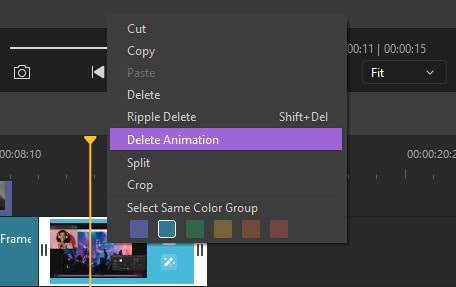Benutzerhandbuch
Wie benutzt man den Wondershare DemoCreator? Unsere Schritt-für-Schritt Anleitung zeigt Ihnen wie das ganz einfach klappt.
Benutzerhandbuch
-
Anfangen - Mac
-
Video aufnehmen - Mac
-
Audio aufnehmen - Mac
-
Video bearbeiten - Mac
-
Audio bearbeiten - Mac
-
DemoCreator Effekte - Mac
-
Exportieren & Teilen - Mac
-
Tastaturkürzel - Mac
FAQs
Bewegungseffekte
Bewegungseffekte sind eine leistungsstarke Reihe von Steuerelementen, mit denen Sie schöne Übergänge und Animationen zu Ihrem Video hinzufügen können.
In diesem Abschnitt lernen Sie, wie man:
- Bewegungseffekt hinzufügen
- Bewegungseffekt löschen
1. Bewegungseffekte hinzufügen
Wechseln Sie in der linken Werkzeugleiste auf die Registerkarte "Effektspeicher" und wählen Sie die Kategorie "Bewegung" aus. Doppelklicken Sie auf den Effekt, um eine Vorschau anzuzeigen, und ziehen Sie dann den gewünschten Effekt auf die Zeitleiste und legen Sie ihn auf Ihre Mediendateien.
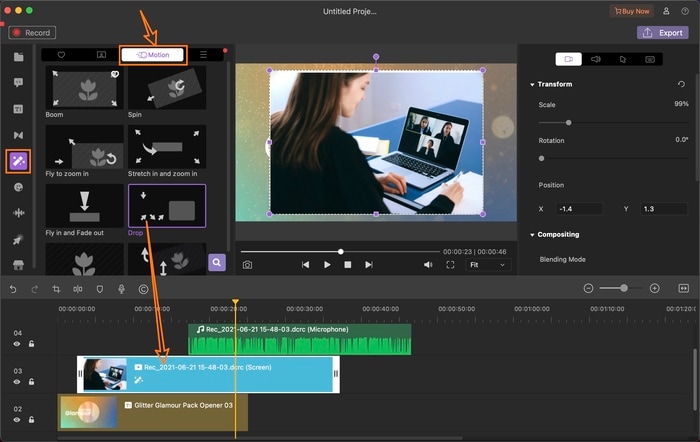
2. Übergangseffekte löschen
Klicken Sie mit der rechten Maustaste auf die gewünschte Mediendatei mit Bewegungseffekt und wählen Sie dann Animation löschen, um die Bewegungseffekte zu löschen.